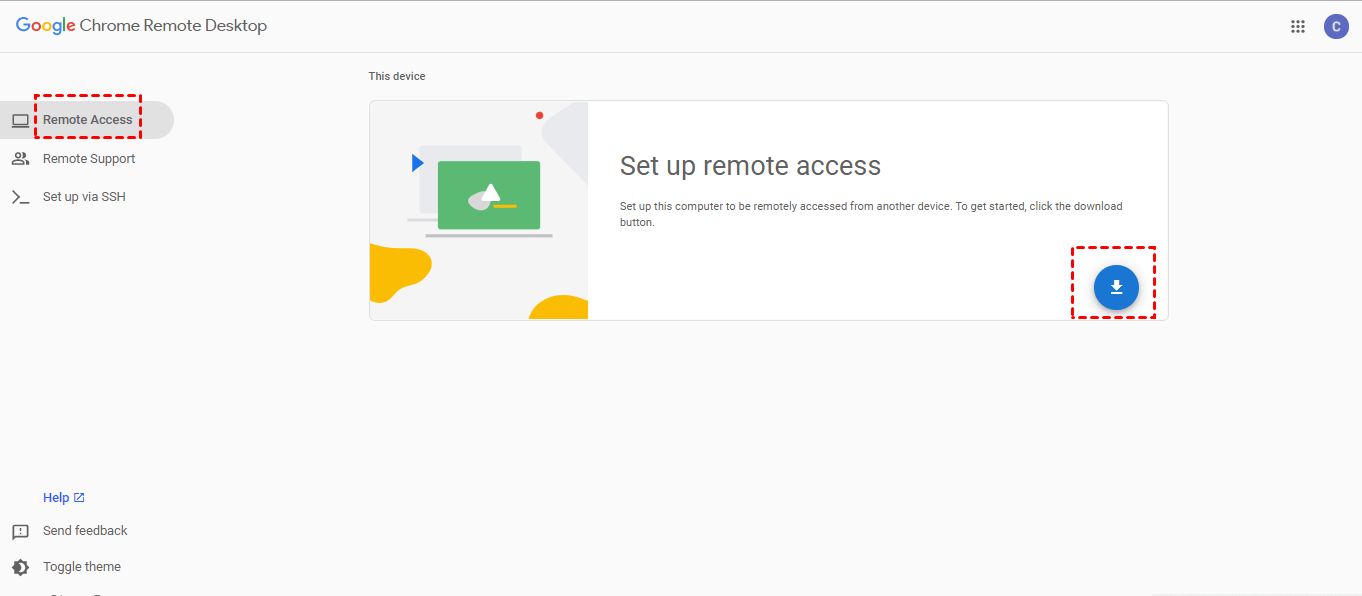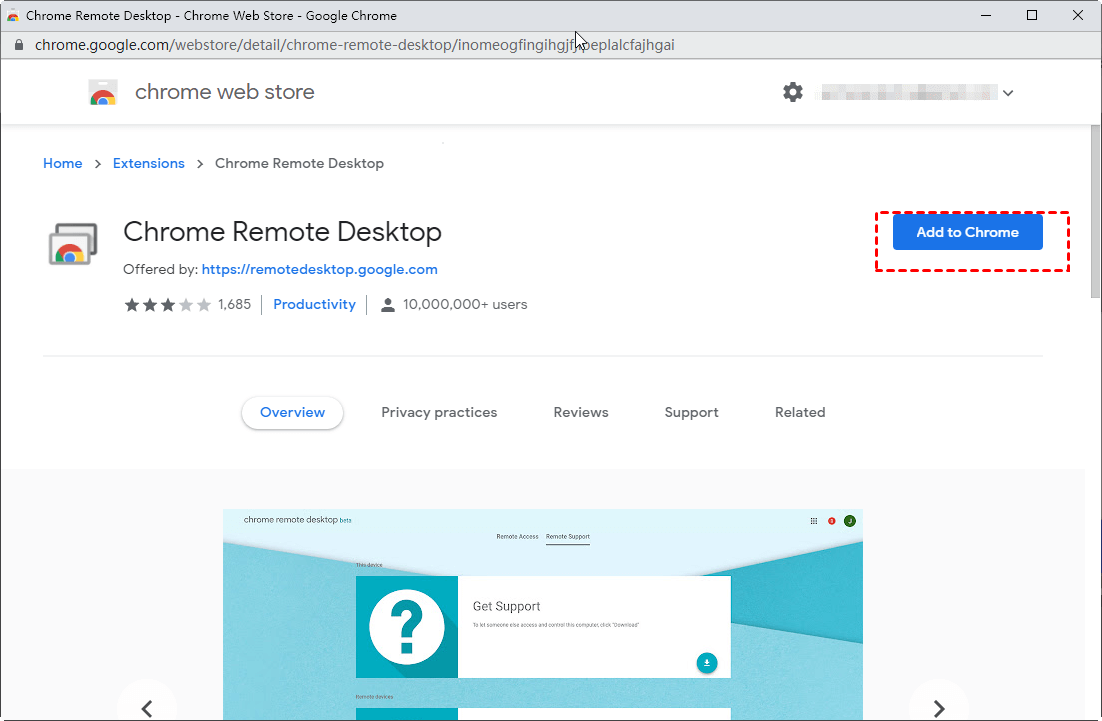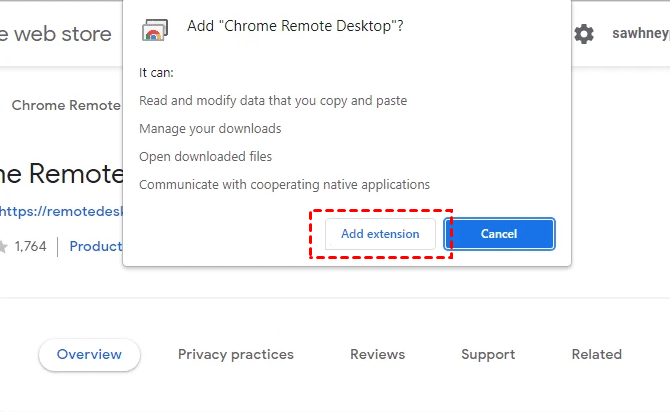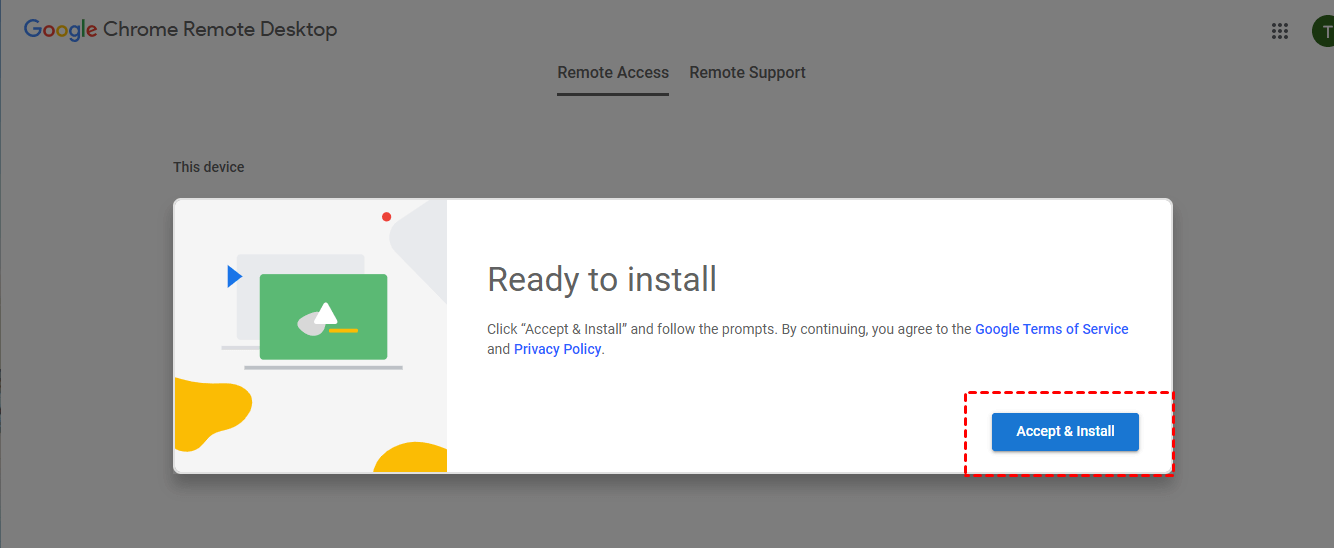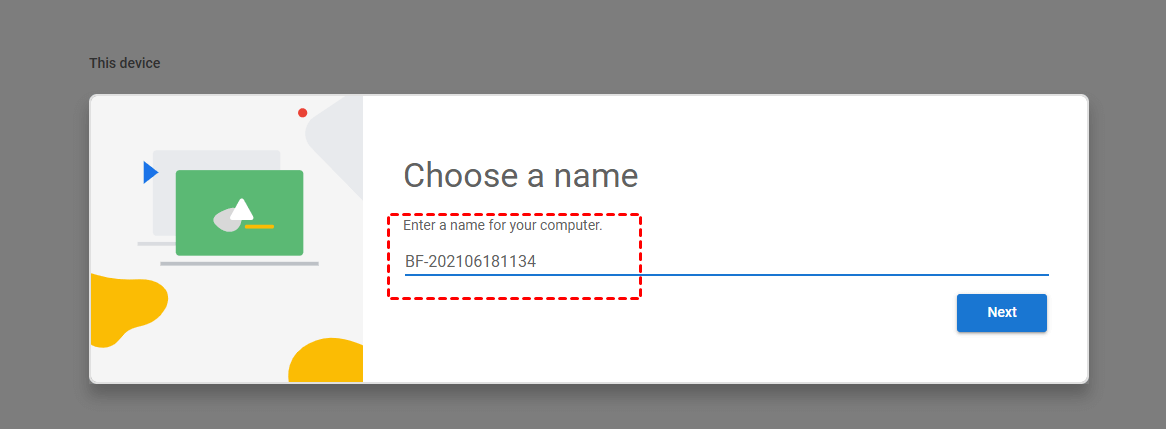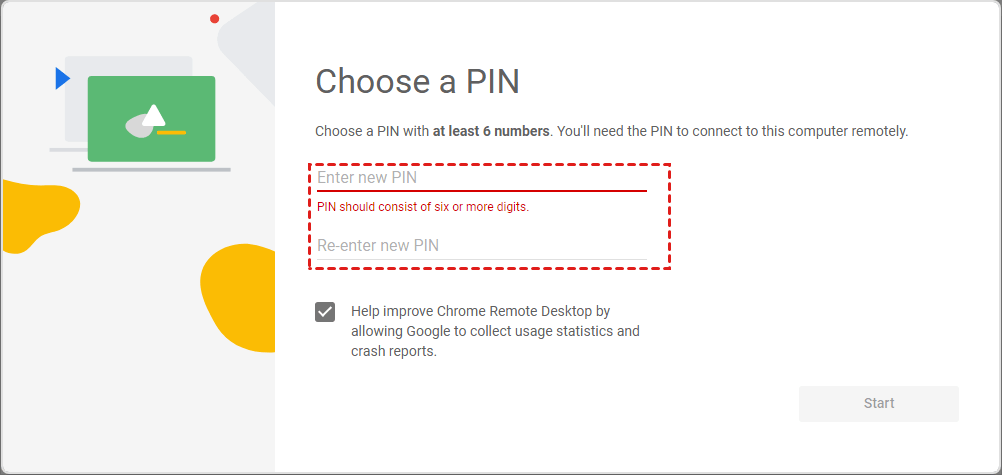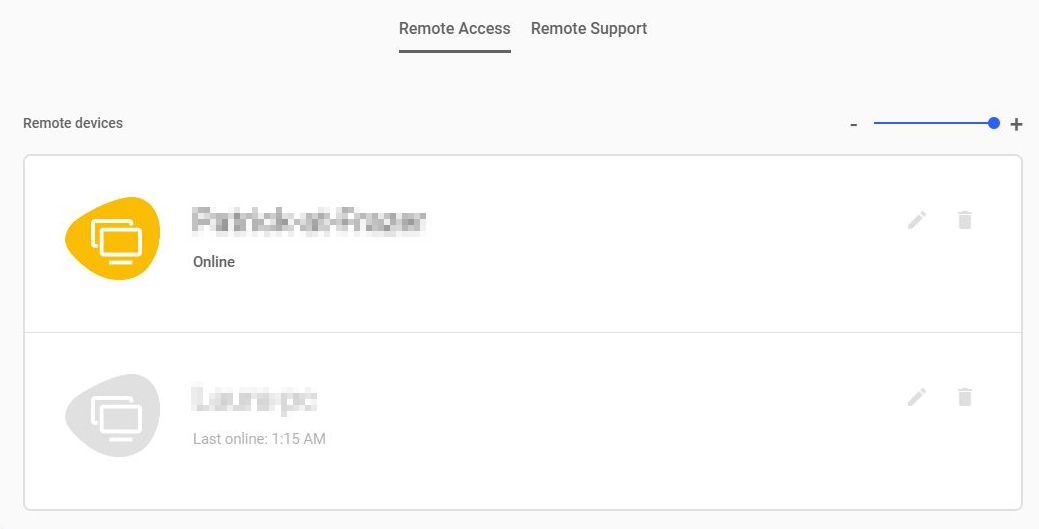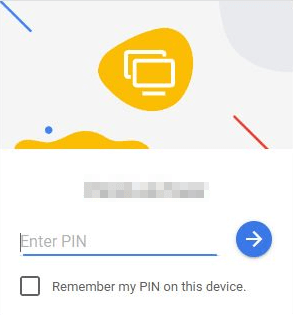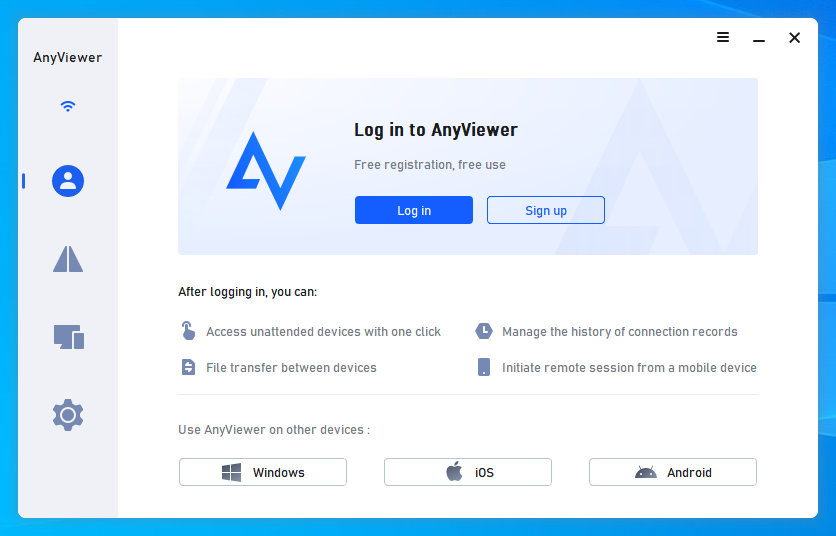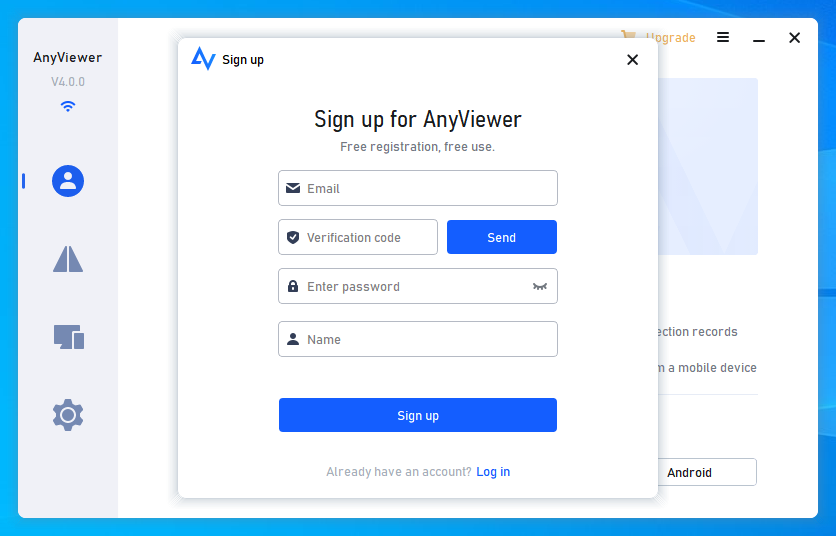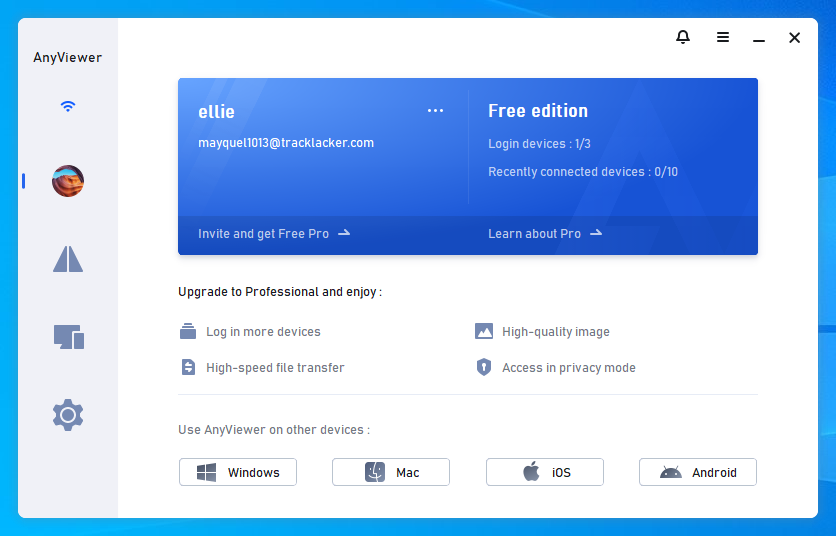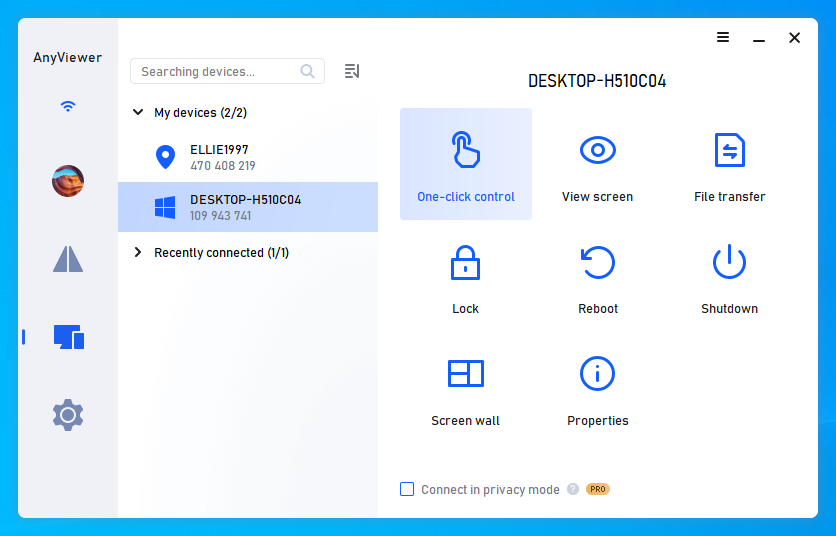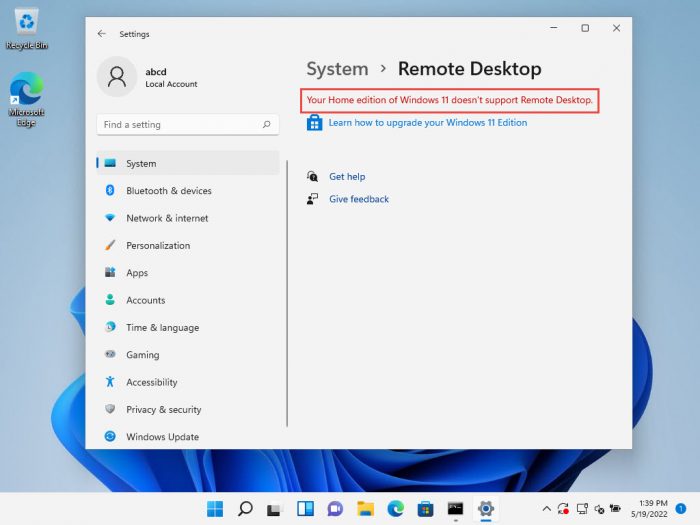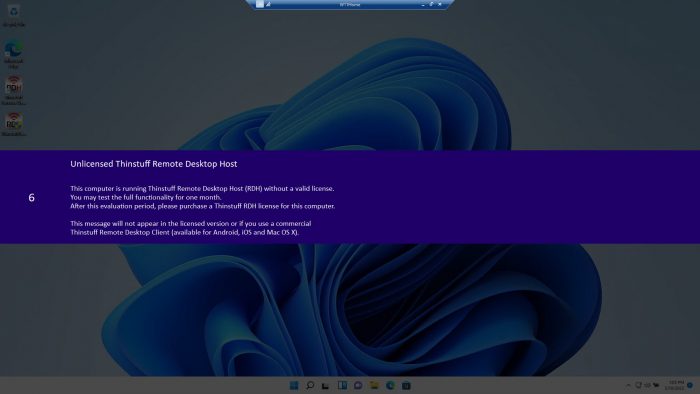האם ל- Windows 10 Home יש שולחן עבודה מרוחק
כיצד: הפעל את שולחן העבודה המרוחק של Windows 10
השיטה הקלה ביותר לאפשר שולחן עבודה מרוחק ב- Windows 10 Home
גרסת הבית של Windows 10 אינה ארוזה בתכונה שולחן עבודה מרוחק מכיוון שהיא נועדה לשימוש ביתי שאינו רגיל דורש תכונות אלה.
עם זאת, למרבה המזל יש דרך לעקוף כדי לאפשר שולחן עבודה מרוחק במהדורת הבית של Windows 10. אֵיך? לתת’s גלה!
מדוע אתה זקוק לתכונת חיבור שולחן עבודה מרחוק ב- Windows 10 Home?
מלבד היתרונות השונים שמציעים שולחן עבודה מרוחק או RDP, ישנם כמה יתרונות עיקריים של זה כמו:
- אפשר למשתמשים להתחבר מרחוק למחשבי Windows 10 אחרים
- בטל את השימוש בתוכנות אלטרנטיביות כמו TeamViewer או Anydesk המשולמים.
- לשלוט ביעילות במחשבי רשת באופן טבעי מ- Windows 10 מבלי להתפשר על הביצועים.
היתרון העיקרי של שולחן עבודה מרוחק שאני אוהב הוא שזכית’צריך להתקין כל אפליקציה של צד שלישי כמו TeamViewer, Chrome Desktop או Anydesk כדי לנהל את מחשבי הרשת שלך. אני באופן אישי רוצה להתקין יישומים פחות.
אם אתה מנסה לגשת לתכונת חיבור שולחן עבודה מרחוק ב- Windows 10 Home, החל מההגדרות 0> שולחן עבודה מרוחק, אז תוצג לך שגיאה שקוראת “המהדורה שלך של Windows 10 לא’לא תומך בשולחן העבודה המרוחק”.
אחת הדרכים להשתמש בשולחן העבודה המרוחק של Windows 10 היא על ידי שדרוג Windows שלך מהבית ל- Pro Edition. עם זאת, פעולה זו למען חיבור שולחן עבודה מרוחק לא נראית אפשרות ברת קיימא, במיוחד כאשר מיקרוסופט לא הסיר אותה לחלוטין מהמהדורה הביתית.
כן, אתה קורא את זה נכון! באפשרותך לאפשר תכונת חיבור שולחן עבודה מרחוק ב- Windows 10 Home באופן ידני, ללא שימוש בתוכנה כלשהי. כמו כן, הנוהל לעשות זאת אינו מסובך אלא כל מי שיש לו ידע במחשבים בסיסי יכול לעקוב אחריו.
כיצד לאפשר שולחן עבודה מרוחק ב- Windows 10 Home?
- הורד את ספריית העטיפה של RDP מ- GitHub (זה יהיה א .קובץ zip) והניח אותו על שולחן העבודה שלך.
- לחלץ את .ארכיון zip הורדת זה עתה. בתיקיה, חפש התקנה.עטלף.
- לִפְתוֹחַ להתקין.עטלף כפי ש מנהל.
- עכשיו, פתח עדכון.עטלף כמו מנהל. זה יפתח את שורת הפקודה עם כמה פקודות שבוצעו אוטומטית.
- זֶה’זה. כעת הפלתם בהצלחה Windows 10 שולחן עבודה מרוחק הביתה בחינם.
אתה יכול גם לשנות את פרמטרי התצורה של Windows 10 Home RDP. לשם כך, פתוח RDFCONF.קובץ סרגל שיפתח חלון ממנו אתה יכול לבצע שינויים לפי הצרכים שלך.
סיכום
אז כך תוכלו לאפשר תכונה שולחן עבודה מרחוק ב- Windows 10 Home. עם זאת, אני ממליץ לך להשתמש בציוד זה לבדיקת תכונת RDP. אם אתה באמת צריך להשתמש בו לעבודה מקצועית, הייתי ממליץ לשדרג ל- Windows 10 Pro.
האם אתה יכול לעשות שולחן עבודה מרוחק מ- Windows 10 Home?
שולחן עבודה מרוחק (RDP), תכונה מובנית של Windows המפותחת על ידי מיקרוסופט, מאפשרת לאנשים לגשת מרחוק למחשב ממחשב אחר בקלות כאשר 2 מכשירים נמצאים באותה רשת, וזה מועיל לעבודה וללימוד בחברה המודרנית. עם זאת, אנשים מסוימים עשויים לגלות שהמהדורה הביתית של Windows 10 לא’יש שולחן עבודה מרוחק. אז אתה יכול לעשות שולחן עבודה מרוחק ב- Windows 10 Home?
למעשה, התשובה היא כן. מכיוון שמהדורת הבית של Windows 10 מיועדת לשימוש ביתי, תכונות מסוימות הוסרו על ידי מיקרוסופט, כגון עורך מדיניות קבוצתית ושולחן עבודה מרוחק. לכן, יש אנשים שהם
כיצד: הפעל את שולחן העבודה המרוחק של Windows 10
כעת, לאחר שהאפשרת פונקציונליות חיבור שולחן עבודה מרחוק ב- Windows 10 Home, הגיע הזמן ללמוד כיצד להזמין מישהו על שימוש בפונקציונליות זו:
השיטה הקלה ביותר לאפשר שולחן עבודה מרוחק ב- Windows 10 Home
גרסת הבית של Windows 10 אינה ארוזה בתכונה שולחן עבודה מרוחק מכיוון שהיא נועדה לשימוש ביתי שאינו רגיל דורש תכונות אלה.
עם זאת, למרבה המזל יש דרך לעקוף כדי לאפשר שולחן עבודה מרוחק במהדורת הבית של Windows 10. אֵיך? לתת’s גלה!
- מדוע אתה זקוק לתכונת חיבור שולחן עבודה מרחוק ב- Windows 10 Home?
- כיצד לאפשר שולחן עבודה מרוחק ב- Windows 10 Home?
מדוע אתה זקוק לתכונת חיבור שולחן עבודה מרחוק ב- Windows 10 Home?
מלבד היתרונות השונים שמציעים שולחן עבודה מרוחק או RDP, ישנם כמה יתרונות עיקריים של זה כמו:
- אפשר למשתמשים להתחבר מרחוק למחשבי Windows 10 אחרים
- בטל את השימוש בתוכנות אלטרנטיביות כמו TeamViewer או Anydesk המשולמים.
- לשלוט ביעילות במחשבי רשת באופן טבעי מ- Windows 10 מבלי להתפשר על הביצועים.
היתרון העיקרי של שולחן עבודה מרוחק שאני אוהב הוא שזכית’צריך להתקין כל אפליקציה של צד שלישי כמו TeamViewer, Chrome Desktop או Anydesk כדי לנהל את מחשבי הרשת שלך. אני באופן אישי רוצה להתקין יישומים פחות.
אם אתה מנסה לגשת לתכונת חיבור שולחן עבודה מרחוק ב- Windows 10 Home, החל מההגדרות 0> שולחן עבודה מרוחק, אז תוצג לך שגיאה שקוראת “המהדורה שלך של Windows 10 לא’לא תומך בשולחן העבודה המרוחק”.
אחת הדרכים להשתמש בשולחן העבודה המרוחק של Windows 10 היא על ידי שדרוג Windows שלך מהבית ל- Pro Edition. עם זאת, פעולה זו למען חיבור שולחן עבודה מרוחק לא נראית אפשרות ברת קיימא, במיוחד כאשר מיקרוסופט לא הסיר אותה לחלוטין מהמהדורה הביתית.
כן, אתה קורא את זה נכון! באפשרותך לאפשר תכונת חיבור שולחן עבודה מרחוק ב- Windows 10 Home באופן ידני, ללא שימוש בתוכנה כלשהי. כמו כן, הנוהל לעשות זאת אינו מסובך אלא כל מי שיש לו ידע במחשבים בסיסי יכול לעקוב אחריו.
כיצד לאפשר שולחן עבודה מרוחק ב- Windows 10 Home?
עכשיו כשאתה מכיר מדוע פונקציונליות חיבור שולחן עבודה מרוחק לא נוספה ב- Windows 10 Home, הגיע הזמן לראות כיצד לאפשר זאת.
- הורד את ספריית העטיפה של RDP מ- GitHub (זה יהיה א .קובץ zip) והניח אותו על שולחן העבודה שלך.
- לחלץ את .ארכיון zip הורדת זה עתה. בתיקיה, חפש התקנה.עטלף.
- לִפְתוֹחַ להתקין.עטלף כפי ש מנהל.
- עכשיו, פתח עדכון.עטלף כמו מנהל. זה יפתח את שורת הפקודה עם כמה פקודות שבוצעו אוטומטית.
- זֶה’זה. כעת הפלתם בהצלחה Windows 10 שולחן עבודה מרוחק הביתה בחינם.
אתה יכול גם לשנות את פרמטרי התצורה של Windows 10 Home RDP. לשם כך, פתוח RDFCONF.קובץ סרגל שיפתח חלון ממנו אתה יכול לבצע שינויים לפי הצרכים שלך.
כעת, לאחר שהאפשרת פונקציונליות חיבור שולחן עבודה מרחוק ב- Windows 10 Home, הגיע הזמן ללמוד כיצד להזמין מישהו על שימוש בפונקציונליות זו:
- גִישָׁה “מאפייני מערכת“.
- תַחַת “מְרוּחָק” כרטיסייה, בדוק את האפשרות “אפשר חיבורים ממחשבים המריצים שולחן עבודה מרוחק עם אימות ברמת רשת (מומלץ)” אוֹפְּצִיָה.
- עליכם גם להבטיח כי היציאות שלכם כמו 3389, המשמש את שרת RDP מופעל.
סיכום
אז כך תוכלו לאפשר תכונה שולחן עבודה מרחוק ב- Windows 10 Home. עם זאת, אני ממליץ לך להשתמש בציוד זה לבדיקת תכונת RDP. אם אתה באמת צריך להשתמש בו לעבודה מקצועית, הייתי ממליץ לשדרג ל- Windows 10 Pro.
דווח על דוח מודעה זה מודעה זו
אודות Remotdesktop
מכסה טיפים טכניים שימושיים ומדריכים כיצד ניתן לסמוך עליהם.
מדריכים אחרונים
- המכשיר לא הועבר בגלל התאמה חלקית או מעורפלת
- תקן שגיאה קריטית גרעינית 41 ב- Windows 11
- כיצד לאפשר חדרי פריצה בזום
- תקן שגיאת הצמדת זיכרון של אינטל אופטן iastorafsserviceapi.dll
- כיצד למצוא כפילויות ב- Excel
- כיצד לתקן חיבור מאובטח נכשל בשגיאת Firefox
- כיצד לשנות את פורמט התאריך ב- Excel ל- DD/MM/YYYY
דווח על דוח מודעה זה מודעה זו
כיצד: הפעל את שולחן העבודה המרוחק של Windows 10
כאן בפוסט זה אנו מספקים את הדרך לאפשר לשולחן העבודה המרוחק של Windows 10 Home, כמו גם להמחיש כמה אלטרנטיבות בחינם. המשך לקרוא!
מאת אלי / עודכן לאחרונה ב- 24 בנובמבר 2022
האם אתה יכול לעשות שולחן עבודה מרוחק מ- Windows 10 Home?
שולחן עבודה מרוחק (RDP), תכונה מובנית של Windows המפותחת על ידי מיקרוסופט, מאפשרת לאנשים לגשת מרחוק למחשב ממחשב אחר בקלות כאשר 2 מכשירים נמצאים באותה רשת, וזה מועיל לעבודה וללימוד בחברה המודרנית. עם זאת, אנשים מסוימים עשויים לגלות שהמהדורה הביתית של Windows 10 לא’יש שולחן עבודה מרוחק. אז אתה יכול לעשות שולחן עבודה מרוחק ב- Windows 10 Home?
למעשה, התשובה היא כן. מכיוון שמהדורת הבית של Windows 10 מיועדת לשימוש ביתי, תכונות מסוימות הוסרו על ידי מיקרוסופט, כגון עורך מדיניות קבוצתית ושולחן עבודה מרוחק. לכן יש אנשים שמחפשים דרך להתחבר למחשב המרוחק ב- Windows 10 Home.
מרבית המשתמשים בוחרים להשתמש בעטיפת RDP או לשדרג לגירסת Windows 10 Pro. עם זאת, עלינו להודות שעטיפת ה- RDP אינה בטוחה וחוקית מספיק והשדרוג יקר מדי ולא ראוי. האם יש חלופות שולחן עבודה מרוחקות של Windows 10 Home כדי להשיג את החיבור המרוחק?
כיצד להתחבר ל- Windows 10 Home
עכשיו אתה יכול לדעת שאנחנו יכולים’לא השתמש בשולחן העבודה המרוחק ב- Windows 10 Home. כדי להתחבר לבית Windows 10, כאן יש לנו 2 אלטרנטיבות טובות יותר הרשומות עבורך. אם אתה מעוניין בזה, אתה יכול לנסות.
שולחן עבודה מרחוק כרום
שולחן העבודה המרוחק של Chrome הוא כלי גישה מרחוק מפותח בגוגל, שניתן לראות גם כתוסף של גוגל. זה מאפשר למשתמש לגשת מרחוק למחשב ממחשב אחר מבלי להיות מוגבל למיקומים. חשוב מכך, עליכם לוודא ששני המחשבים הם Windows 10 ואתם משתמשים בדפדפן Chrome.
שלב 1. לחץ תחילה על גישה מרחוק ואז לחץ על כפתור ההורדה הכחול.
שלב 2. לחץ על הוסף ל- Chrome כדי להוסיף את שולחן העבודה המרוחק של Chrome בדפדפן Chrome שלך.
שלב 3. לחץ על הוסף סיומת כדי לאשר את ההורדה.
שלב 4. לחץ על קבל והתקן.
שלב 5. הזן שם למחשב ולחץ על הבא.
שלב 6. בחר סיכה עם לפחות 6 מספרים ואז הזן אותו פעמיים כדי להתחיל את התוכנית.
שלב 7. לאחר ששני המחשבים יצרו בהצלחה את הסיכות שלהם, תוכלו לראות את המחשבים הזמינים כאן במחשב של הלקוח. לחץ על המחשב אליו תרצה להתחבר.
שלב 8. הזן את הסיכה של המחשב המארח ואז לחץ על החץ הכחול. אז אתה יכול להתחיל לשלוט בזה.
הערה: אם אתה לא’לא השתמש בדפדפן Chrome והמכשירים אינם Windows 10, או שאתה נפגש עם השגיאה ש- Chrome שולחן עבודה מרוחק לאחרונה באינטרנט, אתה יכול להסתכל על הבא הבא.
AnyViewer [המומלץ ביותר]
כדי להתחבר לבית Windows 10, אנו ממליצים בחום על אלטרנטיבה יעילה ושימושית לשולחן העבודה המרוחק של Windows 10- AnyViewer. AnyViewer הוא מוצר שפותח לאחרונה לגישה מרחוק. זה מושך משתמשים רבים לתפעול הקל שלה, מהירות חיבור מהירה והיענות גבוהה.
★ TIP’לא להיות מוגבלים לאותה גרסת LAN ו- Windows. בהשוואה לשולחן העבודה המרוחק של Chrome, אתה צריך שלא’לא לדאוג לגבי מגבלות הגרסאות של הדפדפן וה- Windows. אתה יכול לקבל חיבור בלחיצה אחת אם אתה רושם את אותו חשבון AnyViewer בשני מכשירים.
לחץ על הכפתור הכחול ונסה.
הורדה מאובטחת
שלב 1. הורד, התקן והשיק AnyViewer בשני המחשבים.
הערה: ל- AnyViewer יש גם גרסת iOS, אתה יכול גם לשלוט מרחוק על המחשב שלך מהאייפון או מאייפד שלך.
שלב 2. לך ל התחברות, ואז לחץ הירשם.
שלב 3. מלא את פרטי ההרשמה.
שלב 4. אז אתה יכול לראות אותך מחובר בהצלחה ל- anyviewer. המכשיר שלך יוקצה אוטומטית לחשבון אליו התחברת.
שלב 5. היכנס לאותו חשבון AnyViewer בשני המכשירים, ואז לחץ על שליטה בלחיצה אחת כדי להשיג גישה מרחוק ללא השגחה.
אם אתה משדרג לגרסה ארגונית או מקצועית :: ✎. אתה יכול לשלוט בו זמנית במכשירים נוספים. אתה יכול לחוות את מצב הפרטיות, איתו יושחית המסך של המחשב המרוחק והמקלדת והעכבר יושבת.
סיכום
כעת עליכם להבין כיצד לאפשר לשולחן העבודה המרוחק של Windows 10 Home. למרות שעטיפת RDP ושדרוג ל- Pro יכולים לעזור לנו להשיג את המטרה, עטיפת RDP אינה בטוחה וחוקית, בעוד ששדרוג יקר מדי.
לכן, בנסיבות העניין, אנו יכולים להשתמש בחלופות שולחן עבודה מרחוק של Windows 10, כמו Chrome Desktop ו- Anyviewer. אם אתה לא’לא רוצה להיות מוגבל על ידי המצבים השונים, כל צופה חייב להיות הצילום הטוב ביותר עבורך.
תוכנת שולחן עבודה מרחוק בחינם
- גישה מרחוק ללא השגחה
- העברת קבצים בין מחשבים
- נתמך צג מרובה
- תמיכה בחלונות 11 האחרונים
100% מאובטחים
עדיין צריך עזרה?
האם הבעיה שלך נפתרה? אם לא, אנא הזן שאילתה בתיבת החיפוש למטה.
כיצד לאפשר שולחן עבודה מרוחק ב- Windows 11/10 Home (RDP)
אין שרת שולחן עבודה מרוחק במהדורת הבית של Windows 11/10. מכיוון שזה מיועד לשימוש ביתי, מיקרוסופט הסירה כמה תכונות מ- Windows Home, כמו עורך המדיניות הקבוצתית (Gpedit.MSC) ושולחן עבודה מרוחק (RDP). תכונות אלה זמינות רק ב- Pro ו- ..
אין שרת שולחן עבודה מרוחק במהדורת הבית של Windows 11/10. מכיוון שזה מיועד לשימוש ביתי, מיקרוסופט הסירה כמה תכונות מ- Windows Home, כמו עורך המדיניות הקבוצתית (Gpedit.MSC) ושולחן עבודה מרוחק (RDP). תכונות אלה זמינות רק במהדורות ה- Pro ו- Enterprise.
חברות טכנולוגיה נוטות להזמין כמה תכונות עבור הצעות הפרימיום שלהן. מערכת ההפעלה של Microsoft Windows אינה יוצאת מן הכלל. ל- Windows Pro יש יותר תכונות מאשר המהדורה הביתית של Windows, אך האחרונה היא גם בחירה יקרה יותר. בגרסת הבית יש מספיק תכונות למשתמשים יומיומיים.
שולחן עבודה מרוחק משמש משתי סיבות:
- חבר ובקרת מחשבי רשת שולחן עבודה במחשב שלך.
- חבר ושלוט במחשב שלך (גישה מרחוק) ממחשבים אחרים ברשת
שדרוג ל- Windows 10 Pro רק כדי להשתמש בפונקציונליות ספציפית אינו חכם כאשר כל כך הרבה אפליקציות שולחן עבודה מרוחקות זמינות ב- Microsoft Store. עם זאת, אף אחד לא יכול לשלול את התחכום של כלי Windows המקוריים.
אם אתה הולך ל הגדרות אפליקציית >> מערכת >> שולחן עבודה מרוחק, תראה את הודעת השגיאה הבאה אם אתה משתמש במהדורת הבית של Windows:
“המהדורה הביתית שלך של Windows 1x לא’לא תומך בשולחן העבודה המרוחק”
לפני שנעבור קדימה, עליך להבין של- Windows יש שרת שולחן עבודה מרוחק ולקוח שולחן עבודה מרוחק. לקוח שולחן עבודה מרוחק עדיין קיים במהדורת הבית, שתוכלו לפתוח באמצעות MSTSC CMDLET. המשמעות היא שאתה עדיין יכול להתחבר למכשירים אחרים ממחשב עם Windows Home. עם זאת, שרת שולחן העבודה המרוחק הוסר, שמשמעותו מכשירים אחרים לא יכול התחבר למחשב הבית של Windows שלך.
מיקרוסופט השביתת את שרת שולחן העבודה המרוחק ב- Windows 11/10 הבית אך לא הסיר אותו לחלוטין. כדרך לעקיפת הבעיה, אתה עדיין יכול לאפשר את תכונת הפרימיום השמורה למשתמשים ב- Windows Pro מבלי שתצטרך לרכוש רישיון יקר.
תבטח בי! אתה לא דון’זה צריך להיות חנון מחשב כדי לגרום לכלי שולחן עבודה מרחוק של Windows לעבוד במחשב הבית של Windows Home שלך. כל שעליך לעשות הוא להוריד קובץ ולהתקין אותו במחשב שלך.
אנא עברו את הצעדים המעורבים כדי להגדיר שולחן עבודה מרוחק במחשב עם Windows Home Edition. שיטה זו עובדת עבור Windows 10 Home ו- Windows 11 מהדורות הבית.
כיצד להגדיר את Windows 11/10 שולחן עבודה מרוחק
השלבים הבאים יאפשרו גישה מרחוק למחשב Windows 11 ו- Windows 10 Home מרחוק דרך הרשת:
- הורד מארח שולחן עבודה מרוחק של Thinstuff על ידי לחיצה על הקישור.
הערה: תצטרך לאפשר את ההורדה .קובץ EXE דרך דפדפן האינטרנט שלך’האבטחה, מכיוון שהיא נחשבת לזדונית, אחרת היא תיחסם. - לאחר הורדתו, בצע את הקובץ ועבר עם אשף ההתקנה כדי להתקין את הכלי במחשב הבית של Windows שלך.
- לאחר ההתקנה, הפעל מחדש את המחשב כדי לסיים את ההתקנה.
- לאחר הפעלה מחדש של המערכת שלך, הפעל את היישום המארח השולחני המרוחק. קיצור דרך לאפליקציה צריך להיות זמין בשולחן העבודה שלך.
- מזל טוב! אם הפעלת RDP או פרוטוקול שולחן עבודה מרוחק, שרת שולחן העבודה המרוחק של Windows זמין כעת במחשב Windows Home שלך. כעת תוכל להתחבר למחשב זה מרחוק ממחשב אחר ברשת שלך, באמצעות כל יישום שולחן עבודה מרוחק שתבחר שלך.
להלן כמה דברים שצריך לציין לפני שאתה מזמין מישהו להתחבר מרחוק למחשב שלך:
- אתה יכול להתחבר למחשב זה רק מרחוק אם מארח השולחן השולחן המרוחק של Thinstuff פועל. הכלי לא מתחיל אוטומטית, אך אתה יכול להוסיף אותו ידנית לרשימת ההפעלה האוטומטית.
- אם לא רכשת רישיון למארח שולחן עבודה מרוחק של ThinStuff, תראה הודעה, כגון בתמונה הבאה, כאשר היא מחוברת למחשב מרחוק. לא ניתן לדחות הודעה זו לפני 10 שניות.
- וודא כי חומת האש של Windows מאפשרת יציאת TCP ו- UDP 3389, אשר ישמשו את שרת RDP כנמל ברירת המחדל.
- אם כי שיטה זו היא’לא חוקי, עדיין תפרו את מיקרוסופט Windows EULA (הסכם רישוי למשתמשים קצה). לכן עליך להימנע משימוש בו במערך מסחרי.
- תן רק גישה מרחוק למחשב האישי שלך לאנשים שאתה סומך עליהם או לאלה המחוברים על ידי חובה חוזית או משפטית.
- השתמש באותם אישורים לחיבור שולחן עבודה מרוחק בו אתה משתמש כדי להיכנס למערכת שלך.
חלופות שולחן עבודה מרחוק של Windows
אמנם צעדים אלה סבירים עבור מרבית משתמשי המחשבים, אך אנשים רבים אינם נוחים לרעיון של טלאי מערכת ההפעלה שלהם להוסיף או להסיר תכונות. ב- iTechtics אנו מציעים ללכת על כלי מובנה בכל הזדמנות אפשרית על אלטרנטיבה של צד שלישי.
עם זאת, ישנם טונות של יישומי שולחן עבודה מרוחקים הזמינים עבור Windows 11 ו- 10. אתה יכול להשתמש באפליקציה זו כדי ליצור חיבורים מרוחקים למחשב האישי שלך וממנה ללא כל דרך לעקיפת עקיפה. יישומים אלה מציעים גם אפליקציות לנייד וטאבלט. אני אתחיל עם החביב האישי שלי והפופולרי ביותר – TeamViewer.
אפליקציות של צד שלישי מצמצמות גם את הסיכונים הכרוכים בהפעלת יציאת RDP ברשת. אפליקציית ה- RDP המקורית ממיקרוסופט חשופה לכל מיני איומי אבטחה, במיוחד כשאתה מאפשר גישה למחשב שלך דרך האינטרנט.
TeamViewer
AnyDesk
שולחן עבודה מרחוק כרום
שולחן עבודה מרוחק של מיקרוסופט לאנדרואיד
אפליקציית שולחן עבודה מרחוק של מיקרוסופט
סיכום
הרעיון להשתמש בתכונה Pro בגרסת הבית של Windows מבלי לשלם עבור שדרוג, בעוד רעיון מרתק, הוא דרך לעקיפת לעקיפתיה. זה עשוי או לא יכול לעבוד בשבילך.
אם אתה’מחדש’לא בדיוק שומר עלות עבורך. אני ממליץ לך לשדרג ל- Windows Pro Edition או לקנות רישיון לאחד הכלים האמורים. לכולם, אני ממליץ לתת טכניקה זו, כדי לאפשר את שרת ה- RDP ב- Windows Home, לנסות לפני שתלך על אלטרנטיבה.
עם זאת, כלי צד ג ‘המכונה “ספריית עטיפת RDP” נהג לעבוד ככלי אלטרנטיבי כדי לאפשר RDP במהדורת הבית של Windows. עם זאת, הכלי לא עודכן מאז 2017 ואינו עובד עוד על Windows 10, או על מערכת ההפעלה של Windows 11. לכן ניתן להסיק כי ספריית עטיפת ה- RDP התיישנה.
Ctrl . בלוג
כיצד לאפשר שולחן עבודה מרוחק (RDP) ב- Windows 10 Home
- דניאל אלכסנדרסן
- עודכן: 2020-02-09
- פורסם: 2016-10-11
- קריאה של 7 דקות
- כולל קישורי קידום מכירות.
- לַחֲלוֹק
אם אתה מסתכל מקרוב על Windows 10 Home, אתה’למצוא את מרבית הרכיבים הנדרשים להפעלת שרת RDP של Microsoft כבר המותקן כחלק ממערכת ההפעלה. הפעלת שרת שולחן העבודה המרוחק מחייב בדרך כלל מחשב שמריץ את המהדורות המקצועיות של Windows 10 או Enterprise. כאן’S כיצד ניתן גם לאפשר את שרת ה- RDP במהדורת הבית של Windows 10.
לפני שתגדיר שרת RDP, עליך להיות מודע לכך שחשיפת שרת RDP לאינטרנט היא מסוכן להפליא. RDP הוא וקטור נפוץ לפגיעה במערכות Windows. בשנים האחרונות היו בעיות אבטחה מרובות עם שרתי Windows RDP.
התקן רק שרת RDP אם אתה זקוק לחלוטין לאחד כזה. קבע את התצורה של חומת אש מגבילה כדי שלא להיות נגישים מהאינטרנט. התחבר רק לשרת ה- RDP שלך דרך גשר רשת מוצפן, e.ז. VPN מקומי .
מהדורות Windows 10 התומכות רשמית בתכונת שרת RDP יכולות להפעיל אותה מממשק המשתמש באפליקציית הגדרות Windows או בתיבת הדו -שיח של Windows System: Properties: Remote. עם זאת, ניצחת’לא מצא הגדרות אלה במהדורות הבית של Windows 10 או S. במקום זאת, אתה’תמצא הודעת שגיאה באומרו “המהדורה הביתית שלך של Windows 10 לא’לא תומך בשולחן העבודה המרוחק.”
ספריית העטיפה של RDP (RDPWRAP) פרויקט Windows Windows’ שרת RDP מובנה (שירות הטרמינל) כך שתוכלו להפעיל אותו אפילו ב- Windows 10 Home. זה גם מוסיף את הכללים הנדרשים לחומת האש של Windows כדי לאפשר חיבורי RDP מרוחקים למחשב האישי שלך. ודא שלכל החשבונות במחשב שלך יש סיסמאות חזקות כדי להגן עליו מפני כניסות מרחוק לא מורשות!
עטיפת RDP לא’t ביטול נעילה של חלונות’ ממשק משתמש לניהול שרת RDP. במקום זאת, אתה יכול להשתמש בתוכנית RDPCONF המצורפת המצורפת עם עטיפת RDP כדי לנהל את ההגדרות הללו.
זה’S קל מאוד להתקין עם עטיפת RDP: פשוט הורד את מתקין ה- MSI האחרון והפעל אותו. זה’אני פותח את נעילת שרת ה- RDP, ולספק לך אפליקציה חדשה שתגדיר אותה.
גישות אלטרנטיביות המאפשרות RDP במהדורת הבית של Windows לעיתים קרובות מבצעות שינויים לרכיבי Windows שקשה לחזור לה ועלולים לגרום לבעיות בהמשך כאשר המערכת מתעדכנת דרך Windows Update. עטיפת RDP במקום זאת מבצעת כמה התאמות קלות לתצורת Windows ומשתמשת ברכיבי ושירותים קיימים של Windows כדי לאפשר גישה ל- RDP מרחוק.
באפשרותך להשתמש בלקוח שולחן העבודה המרוחק כדי לגשת מרחוק לשולחן העבודה של מחשב Windows שמריץ שרת RDP. תוכנית לקוח חיבור שולחן עבודה מרוחק זמינה בכל המהדורות של Windows כולל Windows 10 Home ו- Mobile. זה’S אפילו זמין ב- MacOS, iOS ואנדרואיד דרך חנויות האפליקציות שלהם בהתאמה.
שם’t כל יישומי שרת RDP של צד שלישי חלופי זמינים ב- Windows, לכן עליך להשתמש ביישום המובנה ל- Windows או בכלל לא. RDP הוא פרוטוקול קנייני של מיקרוסופט אחרי הכל, כך שזה אולי לא כל כך מוזר.
עלות השדרוג המקצועית של Windows 10 עבור משתמש המהדורה הביתית היא די יקרה, וייתכן שכדאי לחקור אלטרנטיבות כמו VNC. VNC הוא פרוטוקול שולחן עבודה מרחוק של קוד פתוח. אתה’למצוא שפע של שרתים ולקוחות בחינם הזמינים לכל מערכות ההפעלה כולל Windows. VNC סובל מלהיות יישומים רבים כמעט אך-לא-לא-תואמים, וכתוצאה מכך מערכת אקולוגית בה לא כל הלקוחות עובדים טוב או בכלל עם כל השרתים. אני’אני לא מכסה VNC עוד יותר במאמר זה.
יתכן שאתה תוהה אם רישיון Windows מאפשר למשהו כמו עטיפת RDP להרים את ההגבלה במהדורה הביתית? לתת’s התבונן במהירות בחלקים הרלוונטיים של רישיון מערכת ההפעלה של Windows:
סעיף 2.ג: “[…] הרישיון הזה לא’לא לתת לך כל זכות, ואתה לא יכול:” וסעיף 2.C (ⅳ): “לעקוף כל מגבלות או מגבלות טכניות בתוכנה;
סעיף 2.D (ⅴ): “גישה מרחוק. לא יותר מפעם אחת ל 90 יום, אתה יכול לייעד משתמש יחיד שמשתמש פיזית במכשיר המורשה כמשתמש מורשה. המשתמש המורשה עשוי לגשת למכשיר המורשה ממכשיר אחר באמצעות טכנולוגיות גישה מרחוק.
הצהרת אחריות: i’אני לא עורך דין וזה לא’ייעוץ משפטי. זה רק ההשתקפויות והפרשנות שלי מקריאת רישיון Windows.
אתה יכול לטעון שעטיפת RDP רק מאפשרת לך לנצל את הפונקציונליות שאתה’רישיון מחדש לשימוש לפי סעיף 2.D (ⅴ), אך סעיף 2.C+2.ג (ⅳ) סותר 2.D (ⅴ) ללא קריאה ברורה באשר לאילו אחד מקבלים עדיפות. סעיף 2.D (ⅴ) לא’לא מעניק במפורש חריג מ- 2.C+2.ג (ⅳ), אבל 2.D (ⅴ) הוא ספציפי יותר למצב העומד לרשותך.
אני’D רוצה להשהות כאן כדי לומר שהטקסט הנוכחי של רישיון Windows מבהיר שאתה’אסור לאפשר לעקוף בעיות ומגבלות שהוטלו על ידי Windows. מה שאומר שאתה’סביר להניח שכבר מפרה את רישיון Windows פשוט על ידי התקנת כל מספר של תוכניות שירות המרחיבות או מציגות פונקציונליות של Windows.
אני.ה., השימוש בפילוקאטור לשירותי חיפוש קבצים כדי לעבוד סביב ההגבלות ש- Windows מציב כדי להגביל את היכולת שלך למצוא קבצים במערכת הוא בקפדנות הפרה של רישיון Windows כפי שנכתב. מרבית תוכנות הצד השלישי ואפילו תוכנות מיקרוסופט אחרות שתתקין יביאו אותך להפר את רישיון Windows.
השימוש בעטיפת RDP עשוי להתפרש כיישום של שיטה לעקיפת מערכת ניהול זכויות דיגיטליות ובכך בלתי חוקי על פי חוק זכויות היוצרים המילניום הדיגיטלי (DMCA) בארצות הברית, ומי-באמת-באמת יודע-מה-הוא-אילגל-במדינות המפורטות תחת הוראת זכויות היוצרים (2001/29/EC) באיחוד האירופי במובנים תחת הכוח (2001/29/29) ב- EU-EU-ID-Tile-Thrected Priinight (2001/29/29). עם זאת, חלק זה של הרישיון פתוח לפרשנות ואני’ד ‘אומרים שמיקרוסופט תהיה קשה להחיל אותה על כל סיטואציה מעבר לניסיונות לעקוף את מערכות ההגנה והתיקוף שלהם בהעתקה.
לא יכול וגם לא מותר לעבוד סביב באגים ובעיות ב- Windows זו אחת הסיבות העיקריות לכך שאני בוחר לינוקס דרך Windows. אני פשוט מוצא את זה כל כך מתסכל. מצד שני, אני מבין שמיקרוסופט רוצה למנוע מלקוחות ביתיים “ללא צורך” חשיפת המכשירים שלהם לאיומים חיצוניים.
אם אתה רוצה להישאר בעמידה ברישיון Windows, אתה יכול לבחור להשתמש באלטרנטיבה VNC בחינם או לשדרג את רישיון הבית של Windows 10 לרישיון מהדורה PRO על ידי רכישת קוד שדרוג דיגיטלי מאמזון.
- Microsoft Windows
- שולחן עבודה מרוחק
- סטנדרטים פתוחים
מקורות
- rdpwrap/readme.MD, התחייב D556F4373F, 2016-08-28, Stanislav Motylkov, RDPWRAP, GitHub
- רישיון תוכנה של מיקרוסופט: מערכת הפעלה של Windows, 2015-06